Amazon Echo שלך עמוס בתכונות חכמות שיכולות להשתנות בהתאם למכשירים החכמים האחרים שבהם אתה משתמש בביתך. יכולת אחת שמשתמשים אולי לא יודעים עליה היא השימוש ב-Echo כפעמון בדלת, כך שבכל פעם שהפעמון שלך מופעל, ה-Echo שלך יצלצל גם הוא, ויאפשר לך לשמוע אותו כל עוד אתה ליד רמקול חכם. מעוניין להגדיר את זה? הנה מה שאתה צריך לעשות.
תוכן
- שלב 1: התקן פעמון דלת תואם
- שלב 2: הפעל את המיומנות המתאימה באפליקציית Alexa
- שלב 3: קשר את שני המכשירים
- שלב 4: בקר בדף פעמון הדלת שלך באפליקציית Alexa
- שלב 5: בדוק שה-Echo שלך מוכן לצלצול
- שלב 6: הוסף כישורי Alexa אחרים לפי העדפה
שלב 1: התקן פעמון דלת תואם

האקו של אמזון - ו אלכסה עבודה עם זה - צריך פעמון דלת חכם תואם כדי ליצור חיבור. ללא פעמון דלת נכון, כל זה לא אפשרי. אֲמָזוֹנָה יש רשימה שלמה של פעמוני דלת שונים התואמים לאקסה, אבל עבור הדוגמה הספציפית הזו, אנחנו הולכים לבחור פעמון צלצול וידאו. פעמוני הדלת של רינג הם מפעמוני הווידאו הטובים ביותר בשוק, והם עובדים טוב מאוד איתם
סרטונים מומלצים
הר פעמון הווידאו שלך, ודא שהוא מופעל, והשתמש באפליקציית פעמון הווידאו כדי להגדיר אותו, לחבר אותו ל-Wi-Fi שלך ולהכניס הכל לתקין. ברגע שאתה מרוצה, הגיע הזמן לעבוד עם ה-Echo שלך.
קָשׁוּר
- מהי אמזון אלקסה ומה היא יכולה לעשות?
- פעמוני הווידאו הטובים ביותר לשנת 2023
- האביזרים הטובים ביותר של Amazon Alexa: אורות, תקעים, תרמוסטטים, מצלמות ועוד
שלב 2: הפעל את המיומנות המתאימה באפליקציית Alexa

פתח את אפליקציית Alexa שלך, בחר את יותר לחצן בפינה השמאלית התחתונה, ולאחר מכן בחר מיומנויות ומשחקים מהרשימה החדשה.
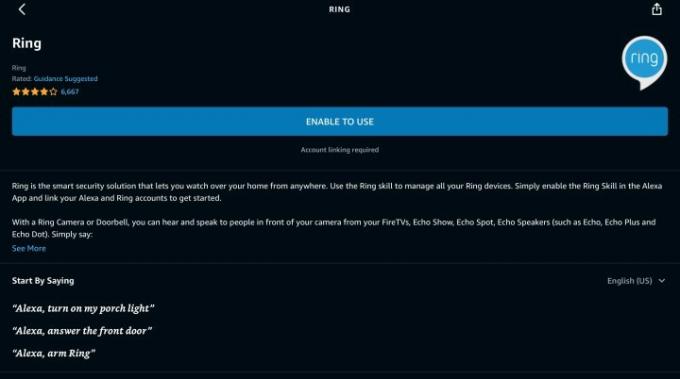
כעת תרצה לחפש את מיומנות Alexa המתאימה עבור המכשיר החכם שלך. בחר את זכוכית מגדלת בפינה השמאלית העליונה, והקלד "צלצול", ולאחר מכן בחר את טַבַּעַת מיומנות כשהיא מופיעה בתוצאות.
הערה: אתה יכול גם לומר משהו כמו, "אלכסה, חפש מכשירים חכמים חדשים," כדי להתחיל, אבל זה יכול להיות קצת מסורבל אם
שלב 3: קשר את שני המכשירים

בחר אפשר להשתמש על מיומנות הטבעת. Alexa תדריך אותך כעת לאורך השלבים לקישור פעמון ה-Ring Video Door שלך להד שלך, החל בכך שתתחבר לאפליקציית Ring עם פרטי חשבון Ring שלך (זה יהיה שימושי). עקוב אחר כל ההנחיות, ותן
כשתסיים, אתה אמור לראות הודעה שצלצול הדלת מקושר כעת לאקסה. עם זאת, זה לא תמיד אומר שה-Echo שלך עדיין מחובר במלואו. המתן כדקה ואז פנה אל ה-
שלב 4: בקר בדף פעמון הדלת שלך באפליקציית Alexa
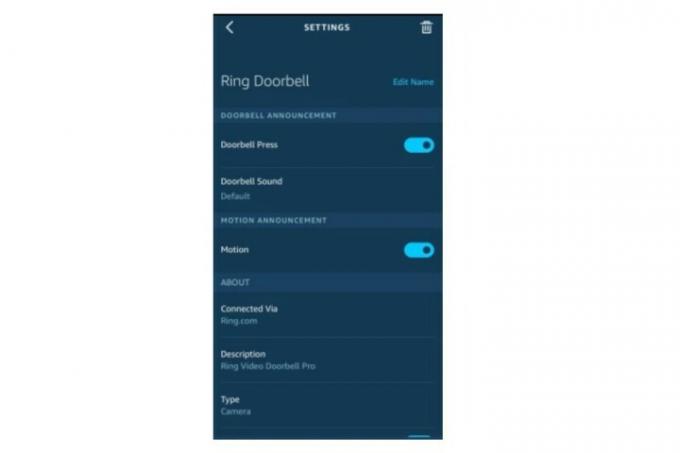
מכיוון שאתה כבר בפנים מכשירים, השלב הבא הזה לא ייקח הרבה זמן! בחר בפעמון הצלצול שלך ובדוק את ההגדרות. תראה שני חלקים נפרדים, אחד עבור הכרזת פעמון ואחד עבור הודעת תנועה. אתה יכול להפעיל את שניהם אם תרצה, אבל בשביל צלצול פעמון אמיתי, תרצה לוודא שלפחות הכרזת פעמון מופעל.
כעת בחר באפשרות שאומרת צליל פעמון. כאן, אתה יכול לבחור מתוך מגוון צלצולים שונים שה-Echo שלך יעשה כאשר פעמון הדלת יופעל. בחר את האפשרות המועדפת עליך כאן.
הערה: אם יש לך דגם Echo Show, אתה יכול גם להורות לו להציג שידור חי של העדכון של Ring Video Doorbell בכל פעם שאתה מקבל התראה. זה חוסך זמן אם אתה עסוק בבית שלך ואין לך את הטלפון שלך בהישג יד כדי להעלות שם עדכון.
שלב 5: בדוק שה-Echo שלך מוכן לצלצול

האקו שלך אמור להיות מוכן לפעול כצלצול פעמון עכשיו, אבל יש צעד אחרון שאתה צריך לעשות. חזור למסך הבית של אפליקציית Alexa ובחר מכשירים שוב, ולאחר מכן בחר כל המכשירים ומצא את ההד שאתה רוצה לצלצל. בחר תקשורת מתפריט הד.
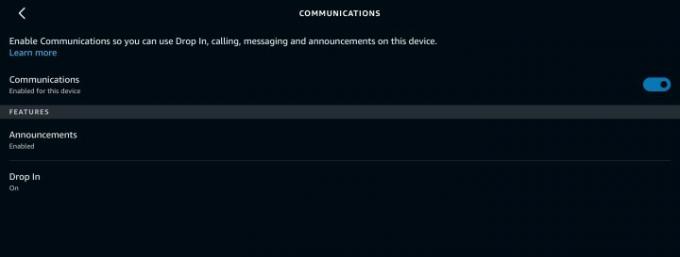
תוודא ש תקשורת עצמו מופעל וזה הכרזות מופעלים. עכשיו אתה אמור להיות מוכן!
שלב 6: הוסף כישורי Alexa אחרים לפי העדפה
אתה לא צריך לעשות שום דבר אחר כדי לקבל צלצולי פעמון מה-Echo שלך, אבל אם אתה רוצה להתנסות, אתה יכול לבדוק כישורים כמו פעמוני דלתות כדי להוסיף צלילים חדשים לפעמון הדלת שלך.
המלצות עורכים
- האם מערכת ספרינקלרים חכמה יכולה לעזור לך להשתמש בפחות מים?
- הרמקולים החכמים הטובים ביותר של אמזון אלקסה
- כמה זמן מחזיקים פעמוני דלת וידאו?
- התרמוסטטים החכמים הטובים ביותר עבור Alexa
- העסקאות הטובות ביותר לצלצול וידאו לדלת: הגן על המרפסת שלך מ-$20
שדרג את אורח החיים שלךמגמות דיגיטליות עוזרות לקוראים לעקוב אחר עולם הטכנולוגיה המהיר עם כל החדשות האחרונות, ביקורות מהנות על מוצרים, מאמרי מערכת מעוררי תובנות והצצות מיוחדות במינן.



